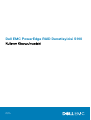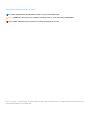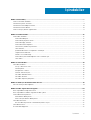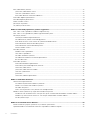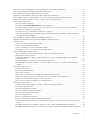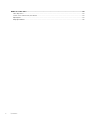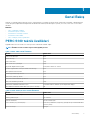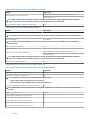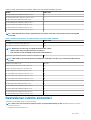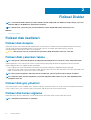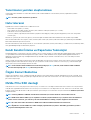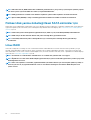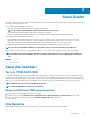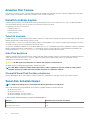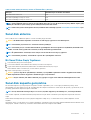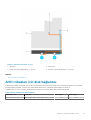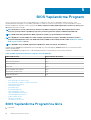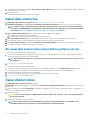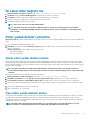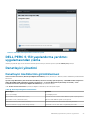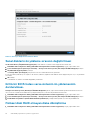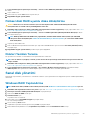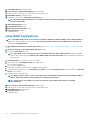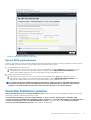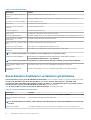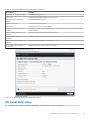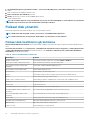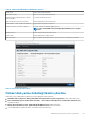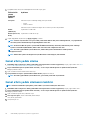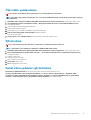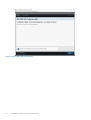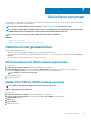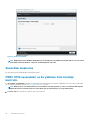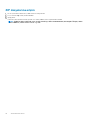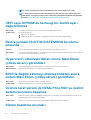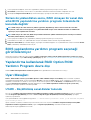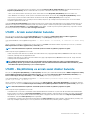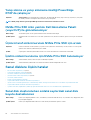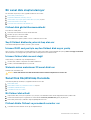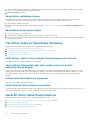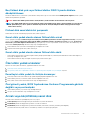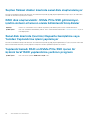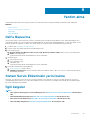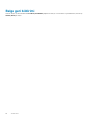Dell PowerEdge R540 Kullanici rehberi
- Kategori
- RAID denetleyicileri
- Tip
- Kullanici rehberi

Dell EMC PowerEdge RAID Denetleyicisi S140
Kullanım Kılavuzu'nuzdaki
June 2020
Revizyon A10

Notlar, dikkat edilecek noktalar ve uyarılar
NOT: NOT, ürününüzü daha iyi kullanmanıza yardımcı olacak önemli bilgiler sağlar.
DİKKAT: DİKKAT, donanım hasarı veya veri kaybı olasılığını gösterir ve sorunu nasıl önleyeceğinizi bildirir.
UYARI: UYARI, mülk hasarı, kişisel yaralanma veya ölüm potansiyeline işaret eder.
© 2017-2020 Dell Inc. veya bağlı kuruluşları. Tüm hakları saklıdır. Dell, EMC ve diğer ticari markalar, Dell Inc. veya bağlı kuruluşlarının ticari markalarıdır. Diğer
ticari markalar ilgili sahiplerinin ticari markaları olabilir.

Bölüm 1: Genel Bakış....................................................................................................................... 7
PERC S140 teknik özellikleri..................................................................................................................................................7
Desteklenen işletim sistemleri...............................................................................................................................................9
Desteklenen PowerEdge sistemleri....................................................................................................................................10
Desteklenen fiziksel diskler..................................................................................................................................................10
PERC S140 için yönetim uygulamaları................................................................................................................................ 11
Bölüm 2: Fiziksel Diskler.................................................................................................................12
Fiziksel disk özellikleri........................................................................................................................................................... 12
Fiziksel disk dolaşımı.......................................................................................................................................................12
Fiziksel diski çalışırken takma........................................................................................................................................ 12
Fiziksel disk güç yönetimi...............................................................................................................................................12
Fiziksel disk hatası algılama............................................................................................................................................12
Yansıtmanın yeniden oluşturulması...............................................................................................................................13
Hata toleransi..................................................................................................................................................................13
Kendi Kendini İzleme ve Raporlama Teknolojisi...........................................................................................................13
Özgün Komut Bekletme................................................................................................................................................ 13
NVMe PCIe SSD desteği...............................................................................................................................................13
Fiziksel disk yazma önbelleği i̇lkesi SATA sürücüler için............................................................................................. 14
Linux RAID.......................................................................................................................................................................14
Bölüm 3: Sanal Diskler....................................................................................................................15
Sanal disk özellikleri..............................................................................................................................................................15
'ler için TRIM SATA SSD................................................................................................................................................15
Disk Başlatma..................................................................................................................................................................15
Arkaplan Dizi Tarama..................................................................................................................................................... 16
Denetim noktası koyma..................................................................................................................................................16
Sanal disk önbellek ilkeleri..............................................................................................................................................16
Sanal disk aktarma..........................................................................................................................................................17
Sanal disk kapasite genişletme......................................................................................................................................17
Bölüm 4: S140 için sürücülerin kablo tesisatı.................................................................................... 18
AHCI cihazları için disk bağlantısı........................................................................................................................................19
Bölüm 5: BIOS Yapılandırma Programı............................................................................................ 20
BIOS Yapilandirma Programi'na Giris................................................................................................................................ 20
BIOS Yapılandırma Yardımcı Uygulaması'ndan Çıkma......................................................................................................21
Fiziksel disklerin başlatılması................................................................................................................................................21
RAID disklere dönüştürme............................................................................................................................................. 21
RAID Olmayan disklere dönüştürme.............................................................................................................................21
Sanal disk olusturma............................................................................................................................................................22
Bir sanal disk oluştururken sanal disk boyutlarını seçme........................................................................................... 22
Sanal diskleri silme............................................................................................................................................................... 22
İki sanal diski değiştirme......................................................................................................................................................23
İçindekiler
İçindekiler 3

Etkin yedek diskleri yönetme..............................................................................................................................................23
Genel etkin yedek diskleri atama..................................................................................................................................23
Özel etkin yedek diskleri atama....................................................................................................................................23
Etkin yedek disklerin atamasının kaldırılması............................................................................................................... 24
Fiziksel disk bilgilerini görüntüleme.................................................................................................................................... 24
Sanal disk bilgilerini görüntüleme....................................................................................................................................... 24
Diskleri Yeniden Tarama......................................................................................................................................................25
Denetleyici Seçenekleri....................................................................................................................................................... 25
Ön yüklemeye devam etme................................................................................................................................................25
Bölüm 6: UEFI RAID yapılandırma yardımcı uygulaması..................................................................... 26
DELL PERC S140 Yapılandırma Yardımcı Programına Giriş............................................................................................26
DELL PERC S 130 yapılandırma yardımcı uygulamasından çıkma..................................................................................27
Denetleyici yönetimi.............................................................................................................................................................27
Denetleyici özelliklerinin görüntülenmesi..................................................................................................................... 27
Sanal disklerin ön yükleme sırasının değiştirilmesi...................................................................................................... 28
Kritik bir BIOS hatası varsa sistemin ön yüklemesinin durdurulması........................................................................28
Fiziksel diski RAID olmayan diske dönüştürme...........................................................................................................28
Fiziksel diski RAID uyumlu diske dönüştürme.............................................................................................................29
Diskleri Yeniden Tarama................................................................................................................................................29
Sanal disk yönetimi.............................................................................................................................................................. 29
Windows RAID Yapılandırma........................................................................................................................................ 29
Linux RAID Yapılandırma............................................................................................................................................... 30
Sanal disk özelliklerini yönetme..................................................................................................................................... 31
Sanal disklerin özelliklerini ve ilkelerini görüntüleme...................................................................................................32
Bir sanal diski silme........................................................................................................................................................ 33
Fiziksel disk yönetimi........................................................................................................................................................... 34
Fiziksel disk özelliklerini görüntüleme...........................................................................................................................34
Fiziksel disk yazma önbelleği ilkesini yönetme............................................................................................................35
Genel etkin yedek atama...............................................................................................................................................36
Genel etkin yedek atamasını kaldırın............................................................................................................................36
Özel etkin yedek atama.................................................................................................................................................37
Şifreli silme...................................................................................................................................................................... 37
Genel etkin yedekleri görüntüleme...............................................................................................................................37
Bölüm 7: Sürücülerin kurulması...................................................................................................... 39
Yükleme öncesi gereksinimleri............................................................................................................................................39
SATA denetleyicinin RAID moduna ayarlanması.........................................................................................................39
NVMe PCIe SSD'leri RAID moduna ayarlama............................................................................................................ 39
Sanal disk oluşturma......................................................................................................................................................40
PERC S140 seçenekleri ve ön yükleme liste önceliği kontrolü................................................................................. 40
Windows sürücü yüklemesi için aygıt sürücü medyası oluşturma...................................................................................41
Dell destek web sitesinden PERC S140 için tüm işletim sistemlerinde kullanılabilen sürücüler indirme............... 41
Windows için Dell Sistemler Hizmet ve Tanı Araçları medyasından sürücüleri indirme..........................................41
ZIP dosyalarına erişim....................................................................................................................................................42
Bölüm 8: Sisteminizde Sorun Giderme............................................................................................ 43
NVMe sürücülerin çalışırken çıkarılması veya takılması için önlemler.............................................................................43
Yapılandırılamadı Linux kullanılarak RAID UEFI Yapılandırma Yardımcı Programı..........................................................43
4
İçindekiler

Fiziksel disk yazma önbelleği ilkesi devre dışı bırakıldıktan sonra performans düşmesi...............................................43
UEFI veya OPROM'da herhangi bir özellik ayarı değiştirilemez..................................................................................... 44
Ekstra yeniden IŞLETIM SISTEMININ kurulumu sırasında............................................................................................. 44
Hypervisor'ı etkinleştirdikten sonra, Mavi Ekran (çöküş ekranı) görüntüler.................................................................44
BIOS'ta düğüm eklemeyi etkinleştirdikten sonra, sistem Mavi Ekran (çöküş ekranı) görüntüler...............................44
Üçüncü taraf sürücü ile NVMe PCIe SSD’ye işletim sistemi kurulumu başarısız......................................................... 44
Sistem başlatma sorunları...................................................................................................................................................44
Sistem ön yükleme yapmıyor........................................................................................................................................45
Denetleyici modu, Sistem Kurulumu'nda yanlış ayarlanmış................................................................................... 45
Ön yükleme modu, ön yükleme sırası ve/veya ön yükleme sırası yeniden denemesi yanlış ayarlanmış...............45
Ön yüklenebilir sanal disk arızalı durumda................................................................................................................... 45
Ön yükleme sırası, ön yüklenebilir bir sanal disk için yanlıştır.................................................................................... 45
Sistem ön yüklendikten sonra, RAID olmayan bir sanal disk artık BIOS yapılandırma yardımcı programı
listesinde ilk konumda değildir.................................................................................................................................. 46
BIOS yapılandırma yardımcı programı seçeneği görüntülenmiyor..................................................................................46
Yapılandırma kullanılarak RAID Option ROM Yardımcı Programı devre dışı..................................................................46
Uyarı Mesajları......................................................................................................................................................................46
UYARI - Küçültülmüş sanal diskler bulundu................................................................................................................ 46
UYARI - Arızalı sanal diskler bulundu............................................................................................................................47
UYARI - Küçültülmüş ve arızalı sanal diskler bulundu................................................................................................ 47
SAMSUNG 1733 veya 1735 sürücülerinin çevrimdışı durumu...................................................................................48
BIOS ekranında görünen diğer hatalar.............................................................................................................................. 48
NVMe yapılandırma sunucusunda önyükleme yapılırken BSOD gözlemlenmiştir...................................................48
Döküm dosyası oluşturma hatası..................................................................................................................................48
S140 BIOS Yapılandırma Yardımcı Uygulamasında veya CTRL R seçeneğinde ondan fazla sanal diski
görüntülemiyor...........................................................................................................................................................48
Sistemde 30’dan fazla sanal disk varsa sanal diskler silinemiyor..............................................................................48
BIOS Yapılandırma Yardımcı Programı veya UEFI HII’daki (<CTRL><R>) sanal disk yeniden oluşturma
durumu........................................................................................................................................................................48
Fiziksel diske ilişkin hatalar..................................................................................................................................................49
Fiziksel disk arızalanır.....................................................................................................................................................49
Bir Fiziksel Disk Başlatılamıyor .....................................................................................................................................49
Durum LED'İ çalışmıyor................................................................................................................................................. 49
Yanıp sönme ve yanıp sönmeme özelliği PowerEdge R740'da çalışmıyor.............................................................. 50
NVMe PCIe SSD ürün yazılımı Dell Güncelleme Paketi (veya DUP) ile güncellenemiyor..................................... 50
Üçüncü taraf sürücü kurulum NVMe PCIe SSD için arızalı...................................................................................... 50
İşletim sistemi kurulumu için NVMe PCIe SSD bulunamıyor.................................................................................... 50
Sanal disklere ilişkin hatalar................................................................................................................................................ 50
Sanal disk oluşturulurken ondalık sayılardaki sanal disk boyutu desteklenmez.......................................................50
Bir sanal disk oluşturulamıyor........................................................................................................................................ 51
Sanal Disk Küçültülmüş Durumda.................................................................................................................................51
Özel Etkin Yedek bir Sanal Diske Atanamaz...............................................................................................................52
Genel Bir Etkin Yedek Oluşturulamıyor ...................................................................................................................... 52
Özel etkin yedek arızalanır............................................................................................................................................ 53
Arızalı veya küçültülmüş sanal disk.............................................................................................................................. 53
Seçilen fiziksel diskler üzerinde sanal disk oluşturulamıyor.......................................................................................54
RAID disk oluşturulabilir. NVMe PCIe SSD görünmüyor. işletim sistemi ortamının olarak bölümlendirilmiş
diskler.......................................................................................................................................................................... 54
Sanal disk üzerinde Çevrimiçi Kapasite Genişletme veya Yeniden Yapılandırma işlemi yapılamıyor.................... 54
Yapılandırılamadı RAID on NVMe PCIe SSD içeren bir üçüncü taraf RAID yapılandırma yardımcı programı .....54
İçindekiler
5

Bölüm 9: Yardım alma....................................................................................................................55
Dell'e Başvurma................................................................................................................................................................... 55
Sistem Servis Etiketinizin yerini bulma..............................................................................................................................55
İlgili belgeler.......................................................................................................................................................................... 55
Belge geri bildirimi................................................................................................................................................................56
6 İçindekiler

Genel Bakış
Dell EMC PowerEdge RAID Denetleyici (PERC) S140, Dell EMC PowerEdge sistemleri için bir yazılım RAID çözümüdür. S140 denetleyicisi,
sistem arka panel yapılandırmasına bağlı olarak 30 adede kadar Silinmeyen Bellek express (NVMe) PCIe SSD, SATA SSD ve SATA HDD
destekler.
Konular:
• PERC S140 teknik özellikleri
• Desteklenen işletim sistemleri
• Desteklenen PowerEdge sistemleri
• Desteklenen fiziksel diskler
• PERC S140 için yönetim uygulamaları
PERC S140 teknik özellikleri
Aşağıdaki tablo SATA ve NVMe PCIe SSD için PERC S140 teknik özellikler sağlar:
NOT: Özellikler sistem modeline bağlı olarak değişiklik gösterir.
Tablo 1. PERC S140 Teknik Özellikleri
Özellik PERC S140
SATA SSD teknolojisi Evet
NVMe desteği Evet
SAS konektörleri Hayır
Dell uyumlu SAS uyumluluğu Hayır
Doğrudan bağlantılı nihai aygıtlar Dell uyumlu HDD’ler ve SSD’ler
Yönetim uygulamaları vasıtasıyla SMART hata desteği Evet
Arka panel destekli sistemler Evet
Dahili teyp sürücüsü için destek Hayır
Genel etkin yedek için destek Evet
512 yerel ve 512e sürücüler için destek Evet
4Kn yerel sürücüler için destek Hayır
Genel etkin yedeklerin maksimum sayısı Sistemdeki serbest disklerin sayısına bağlı olarak değişir.
Desteklenen maksimum fiziksel disk sayısı (SATA + NVMe) 30
Tablo 2. PERC S140 için SATA Teknik Özellikleri
Özellik PERC S140
Dell uyumlu SATA uyumluluğu Evet
Nihai aygıtlarla iletişim SATA linkleri
SATA konnektörler Sistem kartında ayrık
I/O Controller (G/Ç Denetleyicisi) Intel C621 (C620 serisi yonga seti) (yerleşik SATA) ve Advanced Micro
Devices (AMD)
Sistem ile iletişim Entegre
1
Genel Bakış 7

Tablo 2. PERC S140 için SATA Teknik Özellikleri (devamı)
Özellik PERC S140
SATA sürücüleri için yazılım bazlı RAID
Windows RAID: Birim, RAID 1, RAID 0, RAID 5, RAID 10
Linux RAID: RAID 1
NOT: RAID-1 diskine takılı, Linux işletim sistemi tarafından desteklenen herhangi bir RAID düzeyindeki önyükleme
olmayan sanal diskler yerel Linux RAID yardımcı programları kullanılarak da oluşturulabilir.
Pass through SSD support (Düzgeçişli SSD desteği) Evet
Tablo 3. PERC S140 için NVMe Teknik Özellikleri
Özellik PERC S140
Desteklenen maksimum ad alanı sayısı 1
NOT: Birden fazla ad alanına sahip olan sürücü bağlıysa, sürücü çevrimdışı olarak işaretlenir ve sürücüye erişilemez.
NVMe konektörleri PCIe/slimline
NOT: Yalnızca Dell uyumlu NVMe PCIe SSD 2,5 inç Küçük Form Faktörü (SFF) veya NVMe PCIe SSD Adaptörleri
desteklenmez.
Dell uyumlu NVMe uyumluluğu Evet
Uç aygıtlarla iletişim PCIe
NVMe PCIe SSD için yazılım tabanlı RAID
Windows RAID: Birim, RAID 1, RAID 0, RAID 5, RAID 10
Linux RAID: RAID 1
NOT: RAID-1 diskine takılı, Linux işletim sistemi tarafından desteklenen herhangi bir RAID düzeyindeki önyükleme
olmayan sanal diskler yerel Linux RAID yardımcı programları kullanılarak da oluşturulabilir.
NVMe PCIe SSD desteği ile geçiş Evet
Aşağıdaki tabloda PERC S140 sanal disk teknik özellikleri verilmektedir:
Tablo 4. SATA yapılandırması
ile PERC S140 sanal disk teknik özellikleri
Özellik PERC S140
Desteklenen maksimum fiziksel disk sayısı 12
Desteklenen maksimum sanal disk sayısı 30
NOT: Maksimum sanal disk sayısı aşağıdaki durumlarda 30'u aşabilir:
• Fiziksel diskler başka bir yapılandırmadan geçirilmişse
• Hazır durumda olan bir disk RAID olmayan diske dönüştürülmüşse
Tek bir disk grubundan desteklenen maksimum sanal disk sayısı 16
NOT: PERC S140 için herhangi bir kısıtlama olmadığından, maksimum sanal disk sayısı tek bir disk grubundan 16'yı
geçebilir.
Minimum sanal disk boyutu 102 MB
Sanal disk başına maksimum fiziksel disk sayısı 12
Fiziksel disk başına maksimum sanal disk sayısı 30
Bir birimdeki fiziksel disklerin maksimum sayısı 1
Bir RAID 0'daki fiziksel disklerin maksimum sayısı 12
Bir RAID 1'daki fiziksel disklerin maksimum sayısı 2
8 Genel Bakış

Tablo 4. SATA yapılandırması ile PERC S140 sanal disk teknik özellikleri (devamı)
Özellik PERC S140
Bir RAID 5'daki fiziksel disklerin maksimum sayısı 12
Bir RAID 10'daki fiziksel disklerin maksimum sayısı 12
Bir birimdeki fiziksel disklerin minimum sayısı 1
Bir RAID 0'daki fiziksel disklerin minimum sayısı 2
Bir RAID 1'daki fiziksel disklerin minimum sayısı 2
Bir RAID 5'daki fiziksel disklerin minimum sayısı 3
Bir RAID 10'daki fiziksel disklerin minimum sayısı 4
NOT: Yukarıdaki tabloda listelenmiş yapılandırmalar sisteminizin sabit sürücü arka paneline bağlı olarak değişiklik
gösterebilir.
Tablo 5. NVMe yapılandırması ile PERC S140 için sanal disk teknik özellikleri
Özellik PERC S140
Desteklenen maksimum fiziksel disk sayısı 30
Desteklenen maksimum sanal disk sayısı 30
NOT: Maksimum sanal disk sayısı aşağıdaki durumlarda 30'u aşabilir:
• Fiziksel diskler başka bir yapılandırmadan geçirilmişse
• Hazır durumda olan bir disk RAID olmayan diske dönüştürülmüşse
Tek bir disk grubundan desteklenen maksimum sanal disk sayısı 16
NOT: PERC S140 için herhangi bir kısıtlama olmadığından, maksimum sanal disk sayısı tek bir disk grubundan 16'yı
geçebilir.
Minimum sanal disk boyutu 102 MB
Sanal disk başına maksimum fiziksel disk sayısı 16
Fiziksel disk başına maksimum sanal disk sayısı 30
Bir birimdeki fiziksel disklerin maksimum sayısı 1
Bir RAID 0'daki fiziksel disklerin maksimum sayısı 16
Bir RAID 1'daki fiziksel disklerin maksimum sayısı 2
Bir RAID 5'daki fiziksel disklerin maksimum sayısı 16
Bir RAID 10'daki fiziksel disklerin maksimum sayısı 16
Bir birimdeki fiziksel disklerin minimum sayısı 1
Bir RAID 0'daki fiziksel disklerin minimum sayısı 2
Bir RAID 1'daki fiziksel disklerin minimum sayısı 2
Bir RAID 5'daki fiziksel disklerin minimum sayısı 3
Bir RAID 10'daki fiziksel disklerin minimum sayısı 4
Desteklenen işletim sistemleri
S140 denetleyici aşağıdaki işletim sistemlerini destekler:
NOT
: Belirli sunucular tarafından desteklenen işletim sistemleri hakkında bilgi için bkz. Dell EMC Enterprise işletim
sistemleri desteği.
• Dell bilgisayarınızda kurulu Microsoft
Genel Bakış
9

○ Windows Server 2019
○ Windows Server 2016
○ Windows Server 2012 R2
NOT: Windows Server 2012 R2 işletim sistemi AMD platformlarında desteklenmez.
• Linux
○ Red Hat Enterprise Linux 7.3 ve üzeri
○ SUSE Linux Enterprise Server sürüm 12 SP2 ve üzeri
NOT: Desteklenen işletim sistemlerinin bir listesi ve sürücü kurulum talimatları için www.dell.com/
operatingsystemmanuals bölümündeki sistem belgelerinize, belirli işletim sistemi servis paketi gereksinimleri için
www.dell.com/support/drivers bölümüne göz atın.
Desteklenen PowerEdge sistemleri
Aşağıdaki PowerEdge sistemleri S140 denetleyiciyi destekler:
• PowerEdge C6400
• PowerEdge C6420
• PowerEdge C4140
• PowerEdge FC640
• PowerEdge M640
• PowerEdge MX7000
• PowerEdge MX740c
• PowerEdge MX840c
• PowerEdge R240
• PowerEdge R340
• PowerEdge R440
• PowerEdge R540
• PowerEdge R640
• PowerEdge R740
• PowerEdge R740xd
• PowerEdge R740xd2
• PowerEdge R840
• PowerEdge R940
• PowerEdge R940xa
• PowerEdge R6415
• PowerEdge R7425
• PowerEdge R7415
• PowerEdge T140
• PowerEdge T340
• PowerEdge T440
• PowerEdge T640
• PowerEdge XE2420
Desteklenen fiziksel diskler
PERC S140 denetleyici aşağıdaki fiziksel disk tiplerini destekler:
• SATA sabit disk sürücüsü (HDD)
• SATA katı hal sürücü (SSD)
• 2,5 inç küçük form faktörü NVMe PCIe SSD ve NVMe PCIe SSD adaptörü dahil olmak üzere NVMe PCIe SSD’ler.
• SATA’ya bağlı DVD sürücüleri
NOT
: Yalnızca Dell ile uyumlu NVMe PCIe SSD’ler desteklenir. PowerEdge NVMe 2,5 inç SFF ve PowerEdge NVMe PCIe
SSD adaptörü hakkında bilgi almak için dell.com/manuals adresindeki Express Flash NVMe PCIe SSD kullanıcı kılavuzuna
bakın.
10 Genel Bakış

NOT: Aynı sürücü türünü (SATA) ve teknolojisini (HDD veya SDD) korurken, farklı hızlardaki sürücüleri (7.200 rpm,
10.000 rpm veya 15.000 rpm) ve bant genişliğini (3 Gbps veya 6 Gbps) karıştırma desteklenmektedir.
NOT: NVMe PCIe SSD'leri ve SATA sürücülerin birlikte kullanılması tek bir RAID sanal diskinde desteklenmez.
PERC S140 için yönetim uygulamaları
Yönetim uygulamaları, RAID sistemini yönetmenize ve yapılandırmanıza, birden fazla disk grubu oluşturmanıza ve yönetmenize, birden fazla
RAID sistemini kontrol etmenize ve izlemenize ve çevrimiçi bakım yapmanıza olanak tanır. PERC S140 için yönetim uygulamaları şunları
içerir:
• BIOS Yapılandırma Yardımcı Programı — Ctrl+R olarak da bilinir ve RAID disk gruplarını ve sanal diskleri yapılandıran ve muhafaza eden
bir depolama yönetimi uygulamasıdır. Bkz. BIOS Yapılandırma Programı sayfa 20.
• Birleşik Genişletilebilir Yazılım Arabirimi (UEFI) RAID Yapılandırma Yardımcı Programı. Bu depolama yönetimi uygulaması, F2 tuşu ile
erişilebilen Sistem BIOS’una entegre edilmiştir. Bkz. UEFI RAID yapılandırma yardımcı uygulaması sayfa 26. NVMe PCIe SSD’lerdeki
RAID yapılandırmaları yalnızca UEFI RAID yapılandırma yardımcı programı aracılığıyla desteklenir.
NOT: RAID modunun NVMe PCIe SSD’ler için etkinleştirildiğinden emin olun. Bkz. NVMe PCIe SSD'leri RAID moduna
ayarlama sayfa 39
• OpenManage Depolama Yönetimi - Bu uygulama, denetleyici BIOS yardımcı programları kullanmadan tek bir grafik veya komut satırı
arabiriminden tüm desteklenen RAID denetleyicileri ve muhafazaları için denetleyici ve muhafaza işlevlerini gerçekleştirmenizi sağlar.
Daha fazla bilgi edinmek için www.dell.com/openmanagemanuals adresindeki OpenManage Depolama Yönetimi Kullanıcı Kılavuzu’na
bakın.
• Yaşam Döngüsü Denetleyicisi - Bu, PERC için bir yönetim uygulamasıdır. Daha fazla bilgi edinmek için dell.com/esmmanuals
adresindeki Yaşam Döngüsü Denetleyici Kullanıcı Kılavuzu’na bakın.
• iDRAC - iDRAC’de desteklenen özellikler hakkında bilgi edinmek için www.dell.com/idracmanuals adresindeki iDRAC Kullanıcı
Kılavuzu’na bakın.
Genel Bakış
11

Fiziksel Diskler
NOT: Sanal diskteki fiziksel diskler aynı sürücü türünde olmalıdır (HDD, SSD veya NVMe PCIe SSD). Örneğin, aynı sanal
diskte bir HDD’yi ve bir NVMe PCIe SSD’yi karıştıramazsınız.
NOT: Disk üzerinde çalışan arka plan görevleri bulunurken sürücü etkinlik LED’i sürekli olarak yanıp söner.
Konular:
• Fiziksel disk özellikleri
Fiziksel disk özellikleri
Fiziksel disk dolaşımı
Fiziksel disk dolaşımı, fiziksel diskleri bir kablo bağlantısından veya arka panel yuvasından aynı denetleyicideki bir başkasına. Denetleyici
otomatik olarak yeniden konumlandırılan diskleri otomatik olarak yerleştirir. sanal diskler, disk grubunun parçası olan grup.
Gerçekleştirebilirsiniz disk dolaşımını sadece sistem kapalıyken.
DİKKAT: Disk dolaşımı sırasında çevrimiçi kapasite genişletme (OCE). Bu kaybına neden olur. sanal disk.
Fiziksel diski çalışırken takma
NOT: Arka panelin çalışırken değiştirmeyi destekleyip desteklemediğini kontrol etmek için, sistem belgelerinize bakın.
Çalışırken değiştirme, PERC S140 çevrimiçi olarak normal işlevlerini gerçekleştirirken bir diskin el ile değiştirilmesidir. Bir fiziksel diski
çalışırken değiştirmeden önce aşağıdaki koşullar sağlanmalıdır:
• PERC S140 kartı için sistem arka panelinın ya da muhafazasının çalışırken değiştirme özelliğini desteklemesi gereklidir.
• Yedek disk, aynı protokolde ve disk teknolojisinde olmalıdır. Örneğin, yalnızca bir SATA sabit sürücüsü bir SATA sabit sürücüsünün yerini
alabilir ve yalnızca bir SATA SSD, bir SATA SSD'nin yerini alabilir.
NOT: Disk çalışırken değiştirme, UEFI HII modunda desteklenmez, yalnızca İşletim Sistemi modunda desteklenir.
NOT: Fiziksel bir diski çalışırken değiştirirken, yeni diskin değiştirilen fiziksel diske eşit ya da ondan büyük kapasitede
olduğundan emin olun.
Fiziksel disk güç yönetimi
Güç yönetimi bir güç tasarrufu özelliğidir. PERC S140. Bu özellik güç yönetimini destekler. SATA sabit sürücü (HDD) kullanarak Extended
Power Conditions (EPC). EPC özellik seti sağlar. ek yöntemlere sahip bir güç koşulu kontrolü için bir cihazın.
Fiziksel disk hatası algılama
Fiziksel disk arızası saptanır ve denetleyici otomatik olarak etkin bir yedek olarak atanan yeni bir fiziksel disk oluşturur.
NOT: Tahrik karışım kısıtlamalar for rebuilding
2
12 Fiziksel Diskler

Yansıtmanın yeniden oluşturulması
Yeni bir fiziksel disk takıldıktan ve fiziksel disk etkin bir yedek olarak belirtildikten sonra bir RAID yansıtma yapılandırması yeniden
oluşturulabilir.
NOT: Sistemin yeniden başlatılması gerekmez.
Hata toleransi
Aşağıdaki hata toleransı özellikleri PERC S140'da mevcuttur:
• Fiziksel disk arıza algılama (otomatik).
• Etkin yedekler ile sanal diski yeniden oluşturma (etkin yedek bu özellik için ayarlanmış ise otomatik).
• Eşlik üretimi ve kontrolü (sadece RAID 5).
• Sistemi ön yükleme yapmadan, bir fiziksel diskin çalışırken manuel değişimi (sadece çalışırken değiştirilmeye izin veren arka panelli
sistemler için).
Bir RAID 1'in (yansıtma) bir tarafı arıza yaparsa, yansıtmanın diğer tarafındaki fiziksel disk kullanılarak veriler yeniden oluşturulabilir.
RAID 5'teki bir fiziksel disk arıza yaparsa, verileri, etkin bir yedek olarak ayarlı yeni bir yedek fiziksel diske geri yüklemek için kullanılabilen
kalan fiziksel disklerde eşlik verisi mevcuttur.
Bir fiziksel disk RAID 10, sanal disk işlevsel kalır ve veri okunurken ayakta kalan yansımış fiziksel disk(s). Tek disk hatası, her ikizlenmiş idame,
nasıl yapılandırıldığına bağlı olarak ikizlenmiş başarısız.
Kendi Kendini İzleme ve Raporlama Teknolojisi
Kendi Kendini İzleme ve Raporlama Teknolojisi (SMART) tüm motorların, kafaların ve fiziksel disk elektroniğinin belirli fiziksel yönlerini izler
ve öngörülebilir fiziksel disk hatalarının algılanmasını sağlar. SMART özellikli disklerdeki veriler, değerlerdeki değişiklikleri belirlemek ve
değerlerin eşik sınırları içinde olup olmadığını belirlemek için izlenebilir. Birçok mekanik ve elektriksel arıza, arıza öncesinde performans
düşüklüğüne neden olur.
SMART arızaları aynı zamanda öngörülen arıza olarak da adlandırılır. Kerteriz hatası, bozulmuş okuma/yazma kafası ve dönüş oranındaki
artış gibi öngörülen fiziksel disk arızasına sebep olan çok sayıda faktör vardır. Buna ek olarak, hata oranı artışı ve çok kötü bölümler gibi
okuma/yazma yüzeyi arızasıyla ilişkili faktörler de vardır.
NOT
: SCSI arabirimi teknik özellikleri konusunda detaylı bilgi için t10.org adresini, SATA arabirimi teknik özellikleri
konusunda detaylı bilgi için t13.org adresini ziyaret edin.
Özgün Komut Bekletme
Özgün Komut Bekletme (NCQ), S140 denetleyicide desteklenen SATA fiziksel diskler tarafından kullanılan bir komut protokolüdür. NCQ
sağlamasına imkan verir. olarak çoklu girdi/çıktı talepleri bir diske aynı anda. Disk sırasına karar verir. elde etmek için komutları maksimum
performansa ulaşmak için.
NVMe PCIe SSD desteği
S140, NVMe PCIe SSD 2,5 inç Küçük Form Faktörü (SFF) ve NVMe PCIe SSD Adaptörü dahil olmak üzere NVMe PCIe SSD'yi destekler.
S140, bir RAID yapılandırmasında NVMe PCIe SSD 2,5 inç SFF ve NVMe PCIe SSD adaptörüne izin verir. NVMe PCIe SSD’ler birim, RAID
0, RAID 1, RAID 5 RAID 10 destekler. S140 ayrıca Dell EMC Open Manage Console'dan RAID olmayan NVMe birimini Kaldırma için hazırla
özelliğini destekler.
NOT: Samsung PM1733 ve PM1735 sürücülerini desteklemek için önerilen minimum sürüm S140 5.5.2.8'dir.
NOT: NVMe PCIe SSD'leri UEFI veya ön önyükleme modunda çalışırken kaldırma veya çalışırken takma desteklenmez.
İşletim sistemi ortamında, aynı anda iki ya da daha fazla NVMe PCIe SSD'yi çalışırken değiştirme desteklenmez.
NOT: Bir sanal diskte SATA sürücülerin ve NVMe PCIe SSD'lerin birlikte kullanılması desteklenmez.
NOT: Önyükleme sırasında NVMe PCIe SSDs özelliğini yapılandırmak için yalnızca S140 UEFI yapılandırma yardımcı
programını kullandığınızdan emin olun.
Fiziksel Diskler 13

NOT: UEFI HII modunda, NVMe fiziksel disk özelliklerini görüntülemek ve yanıp sönmeyi açma/kapama işlemleri yapmak
için cihaz ayarları sayfasında NVMe PCIe SSD seçeneğini kullanabilirsiniz.
NOT: RAID yapılandırması ve NVMe sanal diskinden önyükleme yalnızca UEFI önyükleme modunda desteklenir.
NOT: Option ROM (OPROM)'a sahip olan RAID yapılandırması NVMe PCIe SSD'li sistemlerde desteklenmez.
Fiziksel disk yazma önbelleği i̇lkesi SATA sürücüler için
Fiziksel disk yazma önbelleği ilkesi özelliği, diskin önce veriyi önbelleğe yazmasını etkinleştirir ve ardından, önbelleğe alınan veriler depolama
aygıtına arka planda yazılır. Fiziksel disk yazma önbelleği davranışı hakkında daha fazla bilgi için, bkz. Fiziksel disk yazma önbelleği ilkesini
yönetme sayfa 35.
NOT: Fiziksel disk yazma önbelleği ilkesini yapılandırmak için, UEFI veya Seçenek ROM (OPROM) kullanabilirsiniz.
NOT: RAID olmayan bir disk üzerinde fiziksel disk yazma önbelleği ilkesi yapılandıramazsınız.
NOT: Linux RAID, fiziksel disk yazma önbelleği ilkesini veya sanal disk yazma önbelleği ilkesini yapılandırmayı
desteklemez.
Linux RAID
Linux RAID özelliği tüm PowerEdge 14. nesil sistemlerde desteklenir. Kullanabilirsiniz Linux RAID verileri korumak için birden çok aygıt
üzerinde S140 yapılandırma yardımcı programı, RAID 1 sanal diski UEFI modunda yapılandırmayı destekler. Linux işletim sistemi bu sanal
diske yüklenebilir ve sistem Linux ortamına önyüklendiğinde Linux yerel RAID sürücüsü sanal diski yönetir. Yapılandırılması hakkında bilgi için
Linux RAID, bkz. Linux RAID Yapılandırma sayfa 30.
NOT: Sisteminizin en son BIOS ürün. Indirebilirsiniz. en son BIOS ürün yazılımını dell.com/support
NOT: Önyükleme öncesinde Linux RAID özelliğini yapılandırmak için yalnızca S140 UEFI yapılandırma yardımcı programını
kullandığınızdan emin olun.
NOT: Emin olun önyükleme sanal diskler yapılandırılan RAID 1, iki fiziksel disk ile aynı sürücü tipinde (HDD veya SSD) ve
kesim boyutu. Ancak, de yapılandırabilirsiniz. nonboot sanal diskleri herhangi bir desteklenen RAID düzeyleri Linux
işletim sistemi.
14 Fiziksel Diskler

Sanal Diskler
Bir PERC S140'a eklenmiş fiziksel disklerin mantıksal gruplaması, maksimum 30 sanal diski aşmayacak şekilde, aynı RAID seviyelerinde çoklu
sanal diskler oluşturmanıza imkan verir.
PERC S140 denetleyici aşağıdakilere imkan tanır:
• S140 denetleyicide farklı RAID seviyelerinde sanal disklerin oluşturulması.
NOT: Aynı fiziksel disklerde RAID seviyelerini karıştırmadığınızdan emin olun.
• Farklı uygulamalar için farklı özelliklere sahip farklı sanal disklerin oluşturulması.
• NVMe PCIe SSD 2,5 inç SFF’lerden ve NVMe PCIe SSD adaptörlerinden oluşan bir karışımdan sanal disk oluşturma.
PERC S140 denetleyici aşağıdakilere izin vermez:
• Farklı türlerdeki fiziksel disklerin karışımından sanal disk oluşturma. Örneğin, iki SATA HDD fiziksel diski ve bir SATA SSD fiziksel
diskinden, RAID 10 sanal disk oluşturulamaz. Tüm fiziksel diskler aynı sürücü türünde olmalıdır (HDD/SSD/NVMe PCIe SSD’ler).
• Fiziksel disk, sanal disklerin fiziksel diskinden farklı bir türde ise, bir fiziksel diskin özel bir etkin yedek olarak seçimi.
Bir sanal disk, bir denetleyicinin bir veya daha fazla fiziksel disk kullanarak oluşturduğu veri depolamasını ifade eder.
NOT: Bir sanal disk farklı fiziksel disklerden oluşturulabilir; işletim sistemi bunu tek bir disk olarak kabul eder.
İşletim sistemini yeniden başlatmadan önce herhangi bir RAID seviyesi için sanal bir diskin kapasitesi çevrimiçi olarak genişletilebilir.
NOT
: Önyükleme VD'si farklı SATA denetleyicilerine yayılmışsa, iki SATA denetleyicisine sahip bir sunucuda Windows
Donanım Kalite Laboratuvarları (WHQL), DF - G/Ç ile Yeniden Yükleme Öncesi ve Sonrası (Güvenilirlik) testi başarısız
olur.
Konular:
• Sanal disk özellikleri
Sanal disk özellikleri
'ler için TRIM SATA SSD
TRIM komutu, bir işletim sisteminin SATA SSD'lerden artık kullanılmayan bir veri bloğunun silinmesine izin verir. TRIM, desteklenen işletim
sistemleri için Yazma Amplifikasyonu sorununu çözer. İşletim sistemi bir dosyayı sildiğinde, dosya silme için işaretlenir ve dosya sisteminde,
ancak diskteki içeriği gerçekte silinmez. Sonuç olarak, SSD'ler önceden dolu olan Mantıksal Blok Adresleme (LBA) dosyasının silinebileceğini
bilmez. Piyasaya çıkmasıyla birlikte, bir dosya silindiğinde, işletim sistemi bir TRIM komutu gönderir LBA'lara sahip olmayan geçerli veri.
NOT: TRIM özelliği sadece düz geçişli SSD'lerde desteklenir.
NOT: TRIM özelliği NVMe PCIe SSD'lerde desteklenmez.
Düzgeçişli SSD'lerde TRIM gerçekleştirmek
1. Bir düzgeçişli SSD sürücüsünde bir disk bölümü oluşturmak.
2. Windows işletim sisteminde Defragmentation and Optimize Drive (Sürücü Birleştirme ve Optimize Etme) aracına gidin.
3. Geçiş SSD'si üzerinde oluşturulan birimi seçin ve Optimize (Optimize Et) düğmesine tıklayın.
TRIM uygulanır.
Disk Başlatma
Fiziksel diskler için, başlatma meta verileri fiziksel diske yazar ve bu şekilde denetleyici fiziksel diski kullanabilir.
3
Sanal Diskler 15

Arkaplan Dizi Tarama
Sanal diskler için yansıtma, hacim veya eşlik verileri üzerinde düzeltilebilir medya hatalarını doğrular ve düzeltir. Arkaplan dizi tarama (BAS),
Windows işletim sisteminde bir sanal disk oluşturulduktan sonra otomatik olarak başlar.
Denetim noktası koyma
Yeniden başlatmayı takiben son noktada devam etmek için farklı denetim noktası koyma türlerine izin verir. Sistem yeniden başlatıldıktan
sonra arka plandaki denetim noktası koyma işlemi en yeni denetim noktasına geri döner.
Üç tip denetim noktası koyma mevcuttur:
• Tutarlılık Kontrolü (CC)
• Arka Plan Başlatma (BGI)
• Yeniden Olusturma
Tutarlılık kontrolü
Tutarlılık denetimi (CC), hataya dayanıklı fiziksel disklerin yansıtma veya eşlik verilerini doğrulayan ve düzelten bir arka plan işlemidir. Fiziksel
disklerde düzenli olarak tutarlılık denetimi yapmanız önerilir.
Varsayılan olarak, CC yansıma veya eşlik tutarsızlıklarını düzeltir. Veri düzeltildikten sonra, yansıma seti birincil fiziksel diskindeki veri, doğru
veri olarak varsayılır ve yansıma setindeki ikincil fiziksel diske yazılır.
CC işlemi, bir olay bildirimi aracılığıyla veri tutarsızlıklarını bildirir. Bir CC, Ctrl + R kullanılarak erişilen BIOS yapılandırma yardımcı programında
kullanıcı tarafından başlatılamaz. Bununla birlikte, CC, OpenManage Sunucu Yöneticisi Depolama Yönetimi kullanılarak başlatılabilir. Daha
fazla bilgi edinmek için www.dell.com/openmanagemanuals adresindeki OMSA kullanıcı kılavuzuna bakın.
Arka Plan başlatma
Yedek bir sanal diskin Arka Planı başlatma (BGI) özelliği, sanal diskin yedek verilerini korumasına ve fiziksel bir disk arızasından kurtulmasına
olanak tanıyan eşlik verisini oluşturur. CC'ye benzer şekilde BGI, denetleyicinin yedekli verilerde daha sonra oluşabilecek sorunları
tanımlamasına ve düzeltmesine yardımcı olur.
DİKKAT: Bir BGI işlemi tamamlanmadan önce fiziksel disk arızalanırsa veriler kaybolur.
Arkaplanda başlatma yedeklemeli bir diskin hemen kullanılmasını sağlar.
NOT
: BGI, BIOS Configuration Utility (BIOS Yapılandırma Yardımcı Uygulaması) öğesnde (Ctrl+R ile erişilir) yazılım
tarafından başlatılsa da, PERC S140 sürücüleri BGI çalışmadan önce yüklenmiş olmalıdır.
Otomatik Sanal Disk Yeniden oluşturma
Bir arıza algılandığında eğer bir etkin yedek bu özellik için atanmış ise, yedeklemeli bir sanal diski otomatik olarak yeniden oluşturur.
Sanal disk önbellek ilkeleri
NOT: NVMe PCIe SSD öğesinde sanal disk önbellek ilkeleri yapılandırması desteklenmez.
PERC S140 önbellek için sistem belleğinin bir kısmını kullanır. Aşağıdaki önbellek seçeneklerini destekler:
• İleri Okuma/Geri Yazma
• İleri Okuma/Geri Yazma Yok
• İleri Okuma/Önbelleğe ve Depoya Yazma
• İleri Okuma/Önbelleğe ve Depoya Yazma Yok
Tablo 6. PERC S140
için Okuma, Yazma ve Önbellek İlkesi
Kategori S140 denetleyici tarafından desteklenir
Önbellek ayarları Evet
İleri Okuma/Geri Yazma Evet
16 Sanal Diskler

Tablo 6. PERC S140 için Okuma, Yazma ve Önbellek İlkesi (devamı)
Kategori S140 denetleyici tarafından desteklenir
İleri Okuma/Geri Yazma Yok Evet
İleri Okuma/Önbelleğe ve Depoya Yazma Evet
İleri Okuma/Önbelleğe ve Depoya Yazma Yok Evet
NOT: Yazma-Önbellek modu için güncel varsayılan Write Through (İçe Yaz), No Read Ahead (İleriye Okuma Yapma) (WT,
NRA)'dır. Write Back (Geri Yazma) öğesini etkinleştirmek için bir UPS önerilir.
NOT: Fiziksel disk yazma önbelleği ilkesi davranışı hakkında daha fazla bilgi için, bkz. Sisteminizde Sorun Giderme sayfa
43
Sanal disk aktarma
PERC S140, bir PERC S140'dan bir diğerine otomatik sanal disk geçişini destekler.
DİKKAT: Bir OCE/Yeniden Yapılandır sırasında bir sanal disk geçişi yaparsanız sanal disk kaybolur.
NOT: Sanal diskleri geçirmeden önce sanal disk verilerini yedekleyin.
NOT: Sanal diskin parçası olan tüm fiziksel disklerin geçirildiğinden emin olun. Optimal ve küçültülmüş durumdaki sanal
diskler otomatik olarak geçirilir. Bir sanal disk çevrimdışı durumdaki geçirilmemelidir.
NOT: Ön yüklenebilir bir sanal disk, benzer olmayan sistem modelleri arasında geçiş yapamaz.
NOT: Sanal diskleri geçirirken, sanal disklerin sayısının 10'u aşmadığından emin olun.
Bir Sanal Diske Geçiş Yapılması
1. Kaynak denetleyiciyi içeren sistemi kapatın.
2. Sistem fiziksel disklerin etkin takılmasını desteklemiyorsa hedef sistemi kapatın.
3. Uygun fiziksel diskleri kaynak denetleyiciden hedef sistemdeki hedef denetleyiciye taşıyın.
Fiziksel disklerin hedef sistemdeki aynı yuvalara takılması gerekmez.
4. Hedef sistem kapatılmışsa, sistemi açın.
DİKKAT
: "pause if degraded" (küçültülmüşse duraklat) seçeneği BIOS Yapılandırma Yardımcı Uygulamasında etkinse,
BIOS Yapılandırma Yardımcı Uygulaması duraklatma yapar ve işlemi bekler.
DİKKAT: Geçişin ardından, tüm fiziksel disklerin geçiş yaptığını ve uygun sanal disklerde bulunduğunu kontrol edin.
Sanal disk kapasite genişletme
Bir sanal diskin kapasitesi Çevrimiçi Kapasite Genişletme/Yeniden Yapılandırma (OCE / Reconfigure) kullanılarak çevrimiçi olarak
genişletilebilir. OCE/Reconfigure mevcut bir sanal diske depolama kapasitesi eklemenize olanak tanıyan bir işlemdir. Çoğu durumda, sistem
çevrimdışı yapılmadan ek depolama kapasitesi eklenebilir.
NOT: Ancak, ek bir fiziksel disk gerekiyorsa ve sistem çalışırken değiştirmeyi desteklemiyorsa, sistem kapatılmalıdır.
OCE/Yeniden Yapılandır, sanal diskin kullanılmayan depolamasını entegre ederek sanal diskin toplam depolama kapasitesini artırmanızı
sağlar.
Fiziksel diskler eklendiği sırada (bir sistemin çalışırken değiştirilme özelliği varsa) ve sanal diskteki veriler yeniden dağıtılırken verilere
erişilebilir.
Disk bölümü, RAID 1 ve RAID 10 için OCE/Yeniden Yapılandırma, sanal diskin üyeleri olan fiziksel disklerin kullanılabilir alanını kullanarak sanal
diski genişletir. RAID 0 ve RAID 5 için, sanal diske fiziksel diskler eklenerek ek kapasite elde edilebilir.
Sanal
Diskler 17

S140 için sürücülerin kablo tesisatı
DİKKAT: Pek çok tamir işlemi yalnızca sertifikalı servis teknisyeni tarafından gerçekleştirilmelidir. Sorun giderme
işlemlerini ve basit tamirleri sadece ürün belgenizde belirtildiği gibi veya destek ekibinin çevrimiçi olarak ya da telefonla
belirttiği gibi gerçekleştirmelisiniz. Dell'den yetkili olmayan kişilerden alınan servisten kaynaklanan hasarlar garanti
kapsamında değildir. Ürününüzle birlikte verilen güvenlik talimatlarını okuyun ve uygulayın.
NOT: Sistem parçalarını çıkarma ve tekrar takma hakkında daha fazla bilgi için, dell.com/poweredgemanuals adresindeki
PowerEdge sistemleri kullanıcı kılavuzuna bakın.
Bu bölümde, tümleşik PERC S140 denetleyici için kablo tesisatı bilgileri verilir.
NOT: S140 için SATA ve NVMe PCIe SSD'lerin kablolarıyla ilgili bilgi için dell.com/poweredgemanuals adresindeki sistem
kullanıcı kılavuzuna bakın.
1. Sistemi, bağlı çevre birimleri ile birlikte kapatın ve sistemin fişini ve çevre birimi bağlantılarını çıkarın.
NOT: Sistemin içindeki bileşenler üzerinde çalışırken her zaman statik bir minder ve statik bileklik kullanmanız tavsiye
edilir.
2. Sistem kapağını çıkarın.
3. Sistem ana kartında birleştiriciler J_SATA A ve J_SATA B'nin yerlerini saptayın.
4. SATA kablolarını kullanarak, AHCI cihazlarındaki J_SATA A ve J_SATA B birleştiricilerini arka paneldeki ilgili kablo birleştiricilerine
bağlayın.
NOT
: Birinci AHCI aygıtı, 0–5 bağlantı noktalarındaki kullanılabilir sürücülere bağlantı sağlarken ikinci AHCI aygıtı ise
6-13 bağlantı noktalarındaki kullanılabilir sürücülere bağlantı sağlar. AHCI aygıtlarda disk bağlantısı hakkında bilgi
almak için bkz. AHCI cihazları için disk bağlantısı sayfa 19.
5. Sistem kapağını takın.
6. Sistemi açın.
4
18 S140 için sürücülerin kablo tesisatı

Rakam 1. S140 denetleyici kablo tesisatı
1.
arka panel 2. Sistem kartı
3. birinci AHCI cihazındaki bağlayıcı (J_SATA A) 4. ikinci AHCI cihazındaki bağlayıcı ( J_SATA B )
Konular:
• AHCI cihazları için disk bağlantısı
AHCI cihazları için disk bağlantısı
S140 denetleyici kadar sistemlerde), iki AHCI cihazına. Sistemler için iki AHCI cihazına, birinci AHCI cihazınızın bir dahaki sefere sürücüleri
kasadan bağlantı noktaları 0-5 ve ikinci AHCI cihazınızın bir dahaki sefere sürücüleri kasadan bağlantı noktaları 6-13.
Aşağıdaki tablo, 14. nesil PowerEdge sistemlerinde desteklenen AHCI cihazlara disk bağlantısı hakkında bilgi sağlar.
Tablo 7. AHCI
cihazları için disk bağlantısı
Mikrodevre seti Platform AHCI aygıtı 1 AHCI aygıtı 2
Intel C621 (C620 yonga serisi) PowerEdge R640, R740, R740xd, R940 ve C6420 0-5 6-13
S140 için sürücülerin kablo tesisatı 19

BIOS Yapılandırma Programı
Ctrl+R veya Option ROM (OPROM) olarak da bilinen BIOS Configuration Utility (BIOS Yapılandırma Yardımcı Programı), SATA
sürücülerinde RAID disk grupları ve sanal diskleri yapılandıran ve sürdüren, Sistem BIOS içine entegre ve sistem başlatılırken F2 tuşuna
basılarak erişilebilen bir depolama yönetimi uygulamasıdır. BIOS Configuration Utility (BIOS Yapılandırma Yardımcı Programı) (Ctrl
+R) bağımsız bir işletim sistemidir.
NOT: İlk kurulum ve sistem çökmesine karşı kurtarma için BIOS Configuration Utility (BIOS Yapılandırma Yardımcı
Programı) (Ctrl+R) kullanın. OpenManage depolama yönetimi uygulamaları gelişmiş özellikleri kullanabilirsiniz.
NOT: NVMe PCIe SSD yapılandırması BIOS yapılandırma yardımcı programı kullanımını desteklemez.
NOT: Önyükleme sırasında NVMe PCIe SSDs özelliğini yapılandırmak için yalnızca S140 UEFI yapılandırma yardımcı
programını kullandığınızdan emin olun. NVMe PCIe SSD için RAID modunu etkinleştirmek için bkz. NVMe PCIe SSD'leri
RAID moduna ayarlama sayfa 39.
NOT: OPROM'a sahip olan RAID yapılandırması NVMe PCIe SSD'li sistemlerde desteklenmez.
Aşağıdaki bölümler Ctrl+R seçeneğini kullanma konusunda bilgi verir. Daha fazla bilgi için, Ctrl+R bölümünde <F1>'e basarak çevrimiçi
yardım seçeneğine bakın.
Aşağıdaki tablo Ctrl+R seçeneğinde PERC S140 tarafından desteklenen veya desteklenmeyen görevleri içermektedir.
Tablo 8. BIOS Yapılandırma Yardımcı Programı (Ctrl+R)
Görevleri
PERC S140 Görevleri S140 Tarafından Desteklenir
Alarm etkinleştirme Hayır
Alarm devredışı bırakma Hayır
Alarmı susturma Hayır
Alarm testi Hayır
Kontrol tutarlılık oranı ayarlama Hayır
Denetleyiciyi yeniden tarama Evet
Sanal disk oluşturma Evet
Konular:
• BIOS Yapilandirma Programi'na Giris
• BIOS Yapılandırma Yardımcı Uygulaması'ndan Çıkma
• Fiziksel disklerin başlatılması
• Sanal disk olusturma
• Sanal diskleri silme
• İki sanal diski değiştirme
• Etkin yedek diskleri yönetme
• Fiziksel disk bilgilerini görüntüleme
• Sanal disk bilgilerini görüntüleme
• Diskleri Yeniden Tarama
• Denetleyici Seçenekleri
• Ön yüklemeye devam etme
BIOS Yapilandirma Programi'na Giris
1. Sistemi açın.
5
20 BIOS Yapılandırma Programı
Sayfa yükleniyor...
Sayfa yükleniyor...
Sayfa yükleniyor...
Sayfa yükleniyor...
Sayfa yükleniyor...
Sayfa yükleniyor...
Sayfa yükleniyor...
Sayfa yükleniyor...
Sayfa yükleniyor...
Sayfa yükleniyor...
Sayfa yükleniyor...
Sayfa yükleniyor...
Sayfa yükleniyor...
Sayfa yükleniyor...
Sayfa yükleniyor...
Sayfa yükleniyor...
Sayfa yükleniyor...
Sayfa yükleniyor...
Sayfa yükleniyor...
Sayfa yükleniyor...
Sayfa yükleniyor...
Sayfa yükleniyor...
Sayfa yükleniyor...
Sayfa yükleniyor...
Sayfa yükleniyor...
Sayfa yükleniyor...
Sayfa yükleniyor...
Sayfa yükleniyor...
Sayfa yükleniyor...
Sayfa yükleniyor...
Sayfa yükleniyor...
Sayfa yükleniyor...
Sayfa yükleniyor...
Sayfa yükleniyor...
Sayfa yükleniyor...
Sayfa yükleniyor...
-
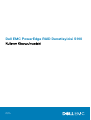 1
1
-
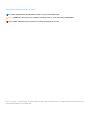 2
2
-
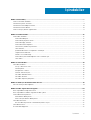 3
3
-
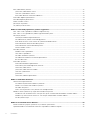 4
4
-
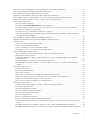 5
5
-
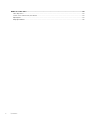 6
6
-
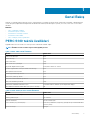 7
7
-
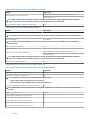 8
8
-
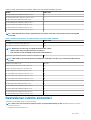 9
9
-
 10
10
-
 11
11
-
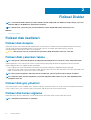 12
12
-
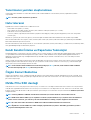 13
13
-
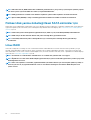 14
14
-
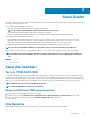 15
15
-
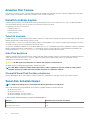 16
16
-
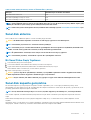 17
17
-
 18
18
-
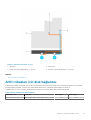 19
19
-
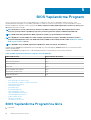 20
20
-
 21
21
-
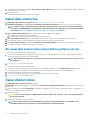 22
22
-
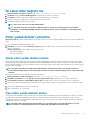 23
23
-
 24
24
-
 25
25
-
 26
26
-
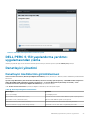 27
27
-
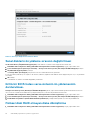 28
28
-
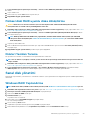 29
29
-
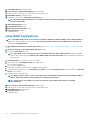 30
30
-
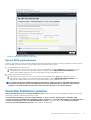 31
31
-
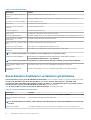 32
32
-
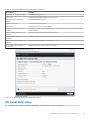 33
33
-
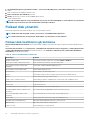 34
34
-
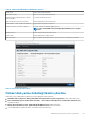 35
35
-
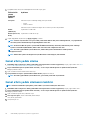 36
36
-
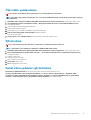 37
37
-
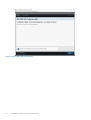 38
38
-
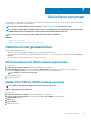 39
39
-
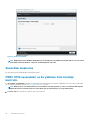 40
40
-
 41
41
-
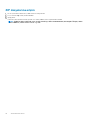 42
42
-
 43
43
-
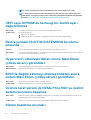 44
44
-
 45
45
-
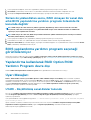 46
46
-
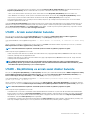 47
47
-
 48
48
-
 49
49
-
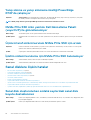 50
50
-
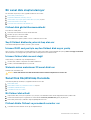 51
51
-
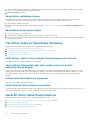 52
52
-
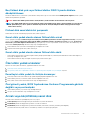 53
53
-
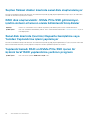 54
54
-
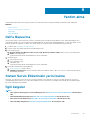 55
55
-
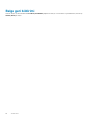 56
56
Dell PowerEdge R540 Kullanici rehberi
- Kategori
- RAID denetleyicileri
- Tip
- Kullanici rehberi
İlgili makaleler
-
Dell PowerEdge R240 Kullanici rehberi
-
Dell PowerEdge RAID Controller S130 Kullanici rehberi
-
Dell PowerEdge Express Flash NVMe PCIe SSD Kullanici rehberi
-
Dell PowerEdge Express Flash NVMe PCIe SSD Kullanici rehberi
-
Dell PowerEdge R940xa El kitabı
-
Dell PowerEdge Express Flash NVMe PCIe SSD Şartname
-
Dell PowerEdge R940xa El kitabı
-
Dell PowerEdge RAID Controller S150 Kullanici rehberi
-
Dell PowerEdge T30 Kullanici rehberi
-
Dell PowerEdge R520 Kullanici rehberi